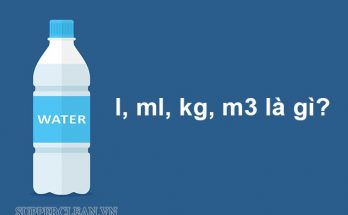Bạn muốn tạo avatar Facebook thật độc đáo, thú vị và không muốn “đụng hàng” với những người dùng khác? Vậy thì hãy tham khảo các gợi ý tạo ảnh đại diện dưới đây của chúng tôi!
Contents
Các cách tạo avatar Facebook không phải ai cũng biết
Hướng dẫn tạo avatar trên Facebook bằng chữ cái
Trên Facebook đã từng nổi lên trào lưu dùng chữ cái đầu tiên trong tên để làm avatar. Bạn đã thử bắt trend này chưa? Nếu chưa thì hãy tham khảo hướng dẫn dưới đây của chúng mình nhé:
Bước 1: Truy cập vào đường link https://taoanhdep.com/tao-anh-avatar-chu-cai-don-gian/.
Bước 2: Nhập chữ cái bạn muốn dùng làm avatar vào mục “nhập chữ cái”.
Bước 3: Chọn màu nền mà bạn muốn.
Bước 4: Nhấn vào mục “Tạo ảnh” và cuối cùng là nhấn nút tải ảnh về là được.
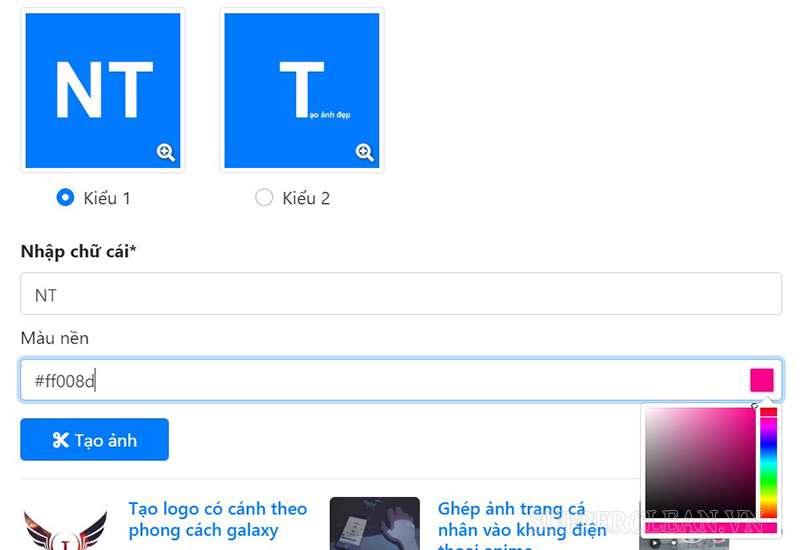
Hướng dẫn tạo khung avatar Facebook online
Tạo khung avatar Facebook là xu hướng được yêu thích từ năm 2020, 2021, 2022 và dự báo đến năm 2023 thì trào lưu này vẫn được nhiều bạn trẻ lựa chọn. Cách tạo khung hình avatar Facebook khá đơn giản, có thể dễ dàng thực hiện trên điện thoại và máy tính. Cụ thể như sau:
Bước 1: Truy cập theo link sau để tạo khung: https://www.facebook.com/profilepicframes.
Bước 2: Chọn khung trong menu hoặc tìm kiếm tên khung mà bạn mong muốn.
Bước 3: Sau khi đã chọn được khung ưng ý, bạn nhấn vào mục “dùng làm ảnh đại diện” là hoàn tất.
Bên cạnh đó, bạn có thể điều chỉnh thời gian sử dụng khung bằng cách chọn thời gian ở mục “chuyển về ảnh đại diện trước đó sau” với các khoảng thời gian như: 1 tháng, 1 giờ, 1 ngày, không bao giờ hoặc tùy chỉnh theo mong muốn.
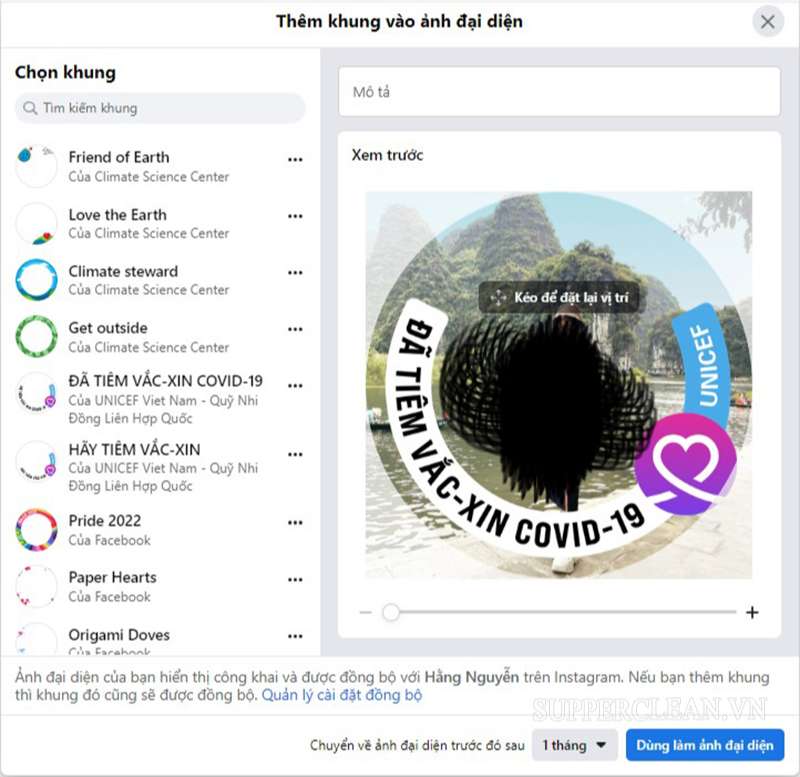
Cách tạo avatar mặc định Facebook
Bước 1: Truy cập vào trang chủ của Facebook và nhấn vào biểu tượng chân dung để truy cập vào trang cá nhân.
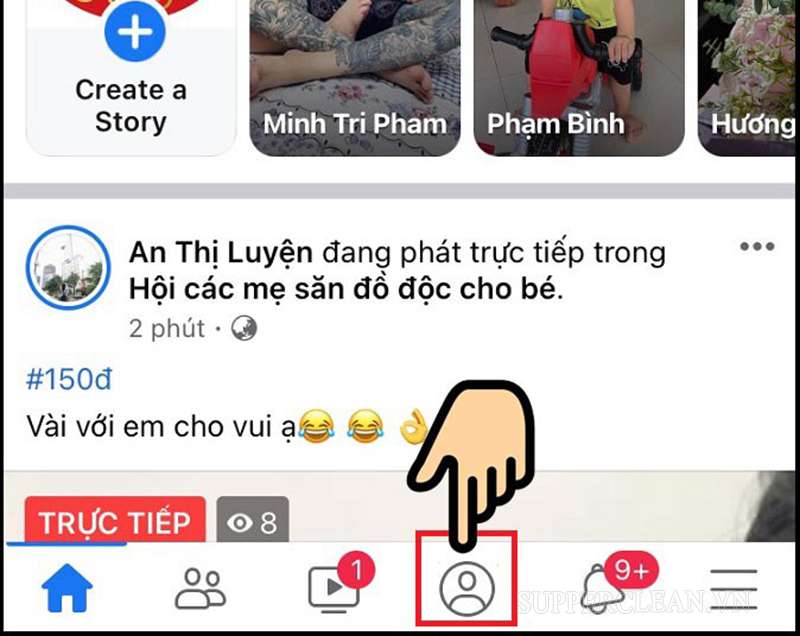
Bước 2: Ở trang cá nhân, bạn nhấn vào mục “Ảnh”, chuyển sang tab album và kéo xuống mục “ảnh đại diện”.
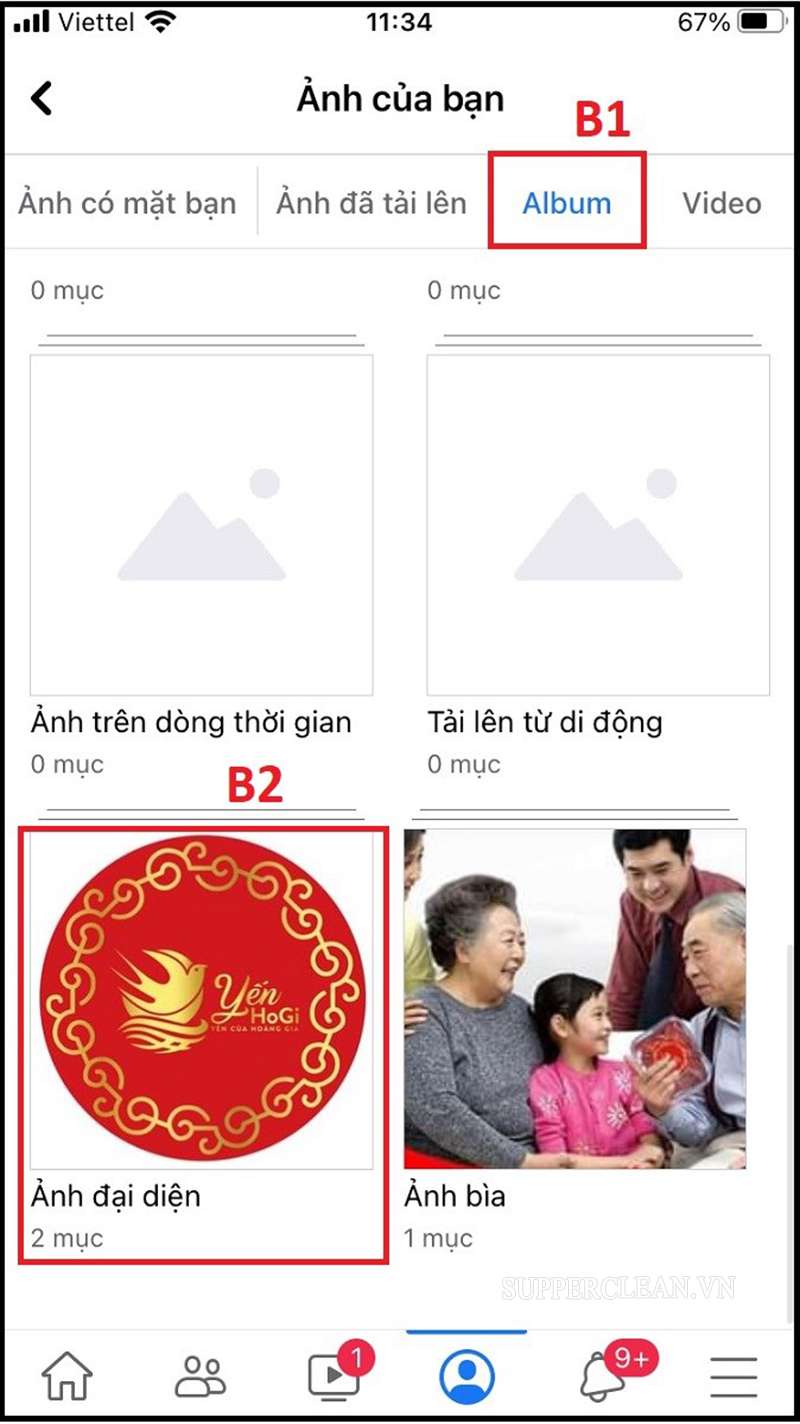
Bước 3: Tìm đến ảnh đại diện bạn đang dùng rồi chọn “Xóa ảnh”.
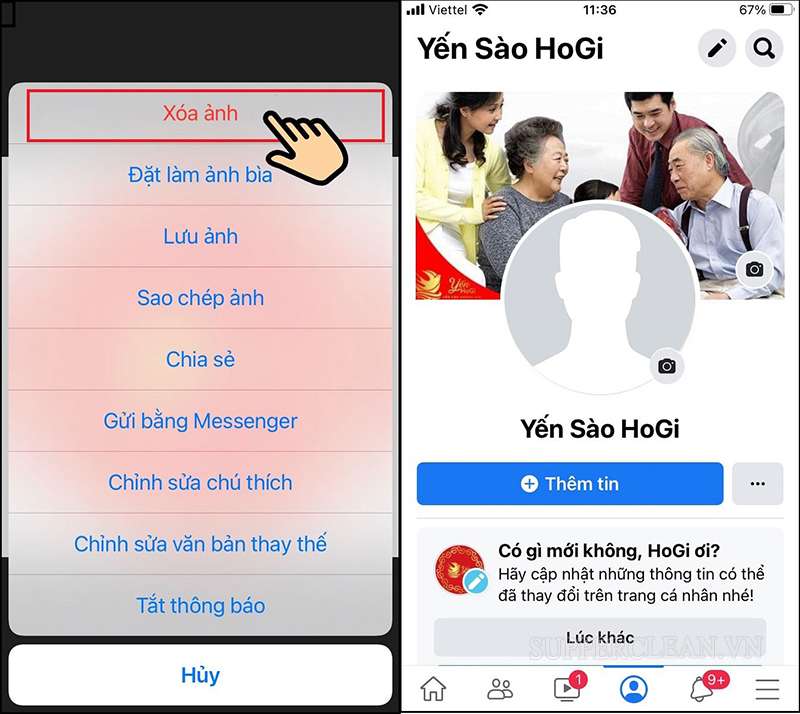
Như vậy, bạn sẽ có avatar đại diện trống không với hình ảnh mặc định ban đầu của Facebook. Cách tạo avatar trên Facebook này cũng khá đơn giản phải không? Các bạn hãy thử làm theo nhé!
Cách tạo avatar Facebook mặc định với nền độc đáo
Bạn có thể tạo avatar Facebook online mặc định với phần nền cực kỳ độc đáo và thú vị, thể hiện cá tính riêng của mình. Cách thực hiện như sau:
Bước 1: Truy cập vào link tạo ảnh sau: https://ephoto360.com/tao-avatar-mac-dinh-facebook-thay-nen-cuc-hot-609.html.
Bước 2: Chọn ảnh nền sẵn có trên hệ thống hoặc bạn có thể tải ảnh chủ đề theo ý thích cá nhân tại mục “Tải ảnh lên”.
Bước 3: Chọn icon theo gợi ý của hệ thống.
Bước 4: Nhấn “tạo ảnh” là hoàn tất. Sau đó, bạn tải ảnh về và sử dụng làm ảnh đại diện trên Facebook, Zalo, Instagram hay bất kỳ nền tảng mạng xã hội nào.
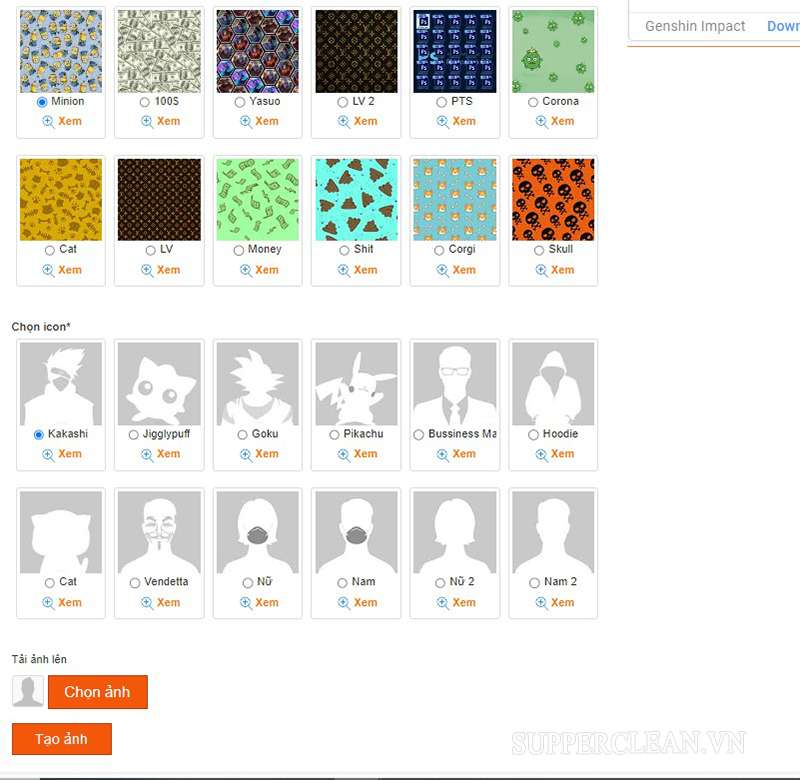
Cách tạo avatar anime Facebook
Bạn đã chán với cách dùng hình ảnh cá nhân để làm ảnh đại diện Facebook? Vậy thì hãy dùng thử các hình ảnh phiên bản hoạt hình xem sao nhé! Trong bài viết này, mình sẽ hướng dẫn các bạn cách tạo phiên bản hoạt hình 3D bằng tính năng Avatar sẵn có trên Facebook:
Bước 1: Nhấn vào biểu tượng menu của Facebook. Sau đó, lướt xuống dưới và tìm đến mục “xem thêm” rồi nhấn vào “avatar”.
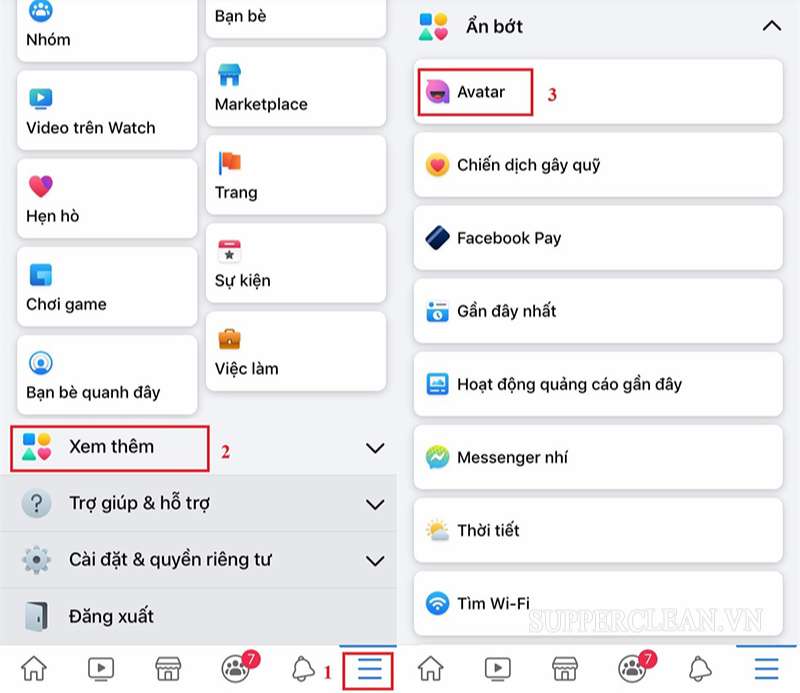
Bước 2: Một giao diện mới xuất hiện, bạn có thể tùy chỉnh các đặc điểm cho hình tượng của mình như: màu da, dáng khuôn mặt, kiểu tóc, màu tóc, lông mày,… và nhiều đặc khác.
Sau khi tạo hình xong, nhấn vào mục “xong” ở góc bên phải.

Bước 3: Sau khi hoàn tất, Facebook sẽ xác nhận hình dáng avatar cuối cùng. Bạn chỉ cần nhấn Tiếp > Tiếp và nhấn “thử ngay” để đặt hình vừa tạo làm ảnh đại diện.
![]()
Bước 4: Bạn có thể thực hiện một số tùy chọn riêng tư như phông nền, chú thích, kiểu, thời gian đặt làm ảnh đại diện,… Tiếp đó, nhấn Tiếp > Lưu.
![]()
Ngoài tính năng Avatar, bạn có thể dùng tính năng tạo nhãn dán Messenger để làm ảnh đại diện. Cách tạo icon avatar Facebook cũng rất dễ với các thao tác đơn giản không kém:
Bước 1: Truy cập vào một đoạn hội thoại bất kỳ trên Messenger.
Bước 2: Nhấn vào biểu tượng nhãn dán mặt cười như dưới hình minh họa. Sau đó, nhấn vào icon avatar có màu tím ombre.
![]()
Sau đó, bạn sẽ thấy tính năng “Tạo avatar – tạo gói nhãn dán độc đáo thể hiện bạn là ai” xuất hiện. Bạn nhấn vào “tạo avatar” để bắt đầu.
Bước 3: Một giao diện tạo hình tương tự như trên xuất hiện, bạn thực hiện tương tự là được.
Hướng dẫn tạo ảnh avatar Facebook dấu tích xanh online
Dấu tích xanh là dấu xác nhận chính chủ và được công nhận chính thức từ Facebook. Đối với tài khoản thường thì rất khó có được sự công nhận này. Tuy nhiên, bạn có thể tự tạo avatar Facebook có con dấu đầy quyền lực này theo cách làm dưới đây của chúng tôi”
Bước 1: Truy cập vào đường link sau: https://ephoto360.com/tao-anh-dai-dien-facebook-co-dau-tich-xanh-642.html.
Bước 2: Tải bức ảnh bạn muốn dùng làm ảnh đại diện lên, chọn vùng rồi nhấn vào nút “tạo ảnh” là được.
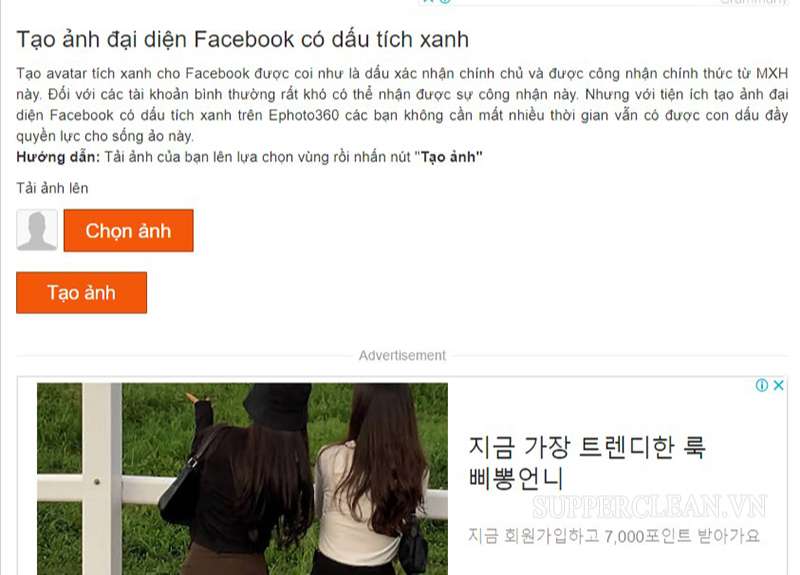
Hướng dẫn tạo khiên bảo vệ avatar Facebook
Có nhiều cách tạo khiên bảo vệ cho ảnh đại diện. Tuy nhiên, trong bài viết này, mình sẽ hướng dẫn bạn cách tạo avatar FB với khiên bằng J2TEAM Security. Các bước làm như sau:
Bước 1: Nhấn vào https://chrome.google.com/webstore/detail/j2team-security/hmlcjjclebjnfohgmgikjfnbmfkigocc?hl=vi để thêm J2TEAM Security vào Chrome.
Bước 2: Đăng nhập vào tài khoản Facebook bạn muốn bật khiên bảo vệ.
Bước 3: Nhấn vào biểu tượng J2TEAM Security hiển thị trên thanh tiện ích mở rộng như dưới hình minh họa.
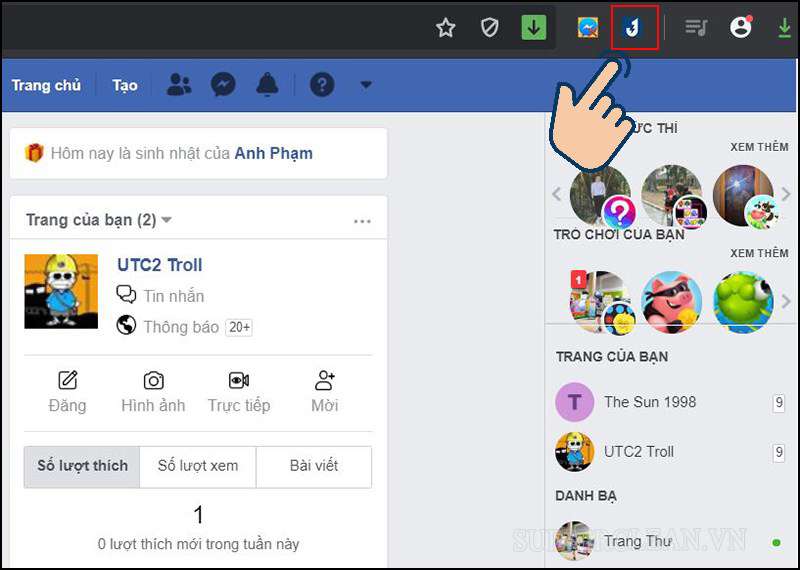
Bước 4: Nhấn vào “Facebook Tools”.

Bước 5: Tìm và nhấn vào mục “Avatar Guard”.
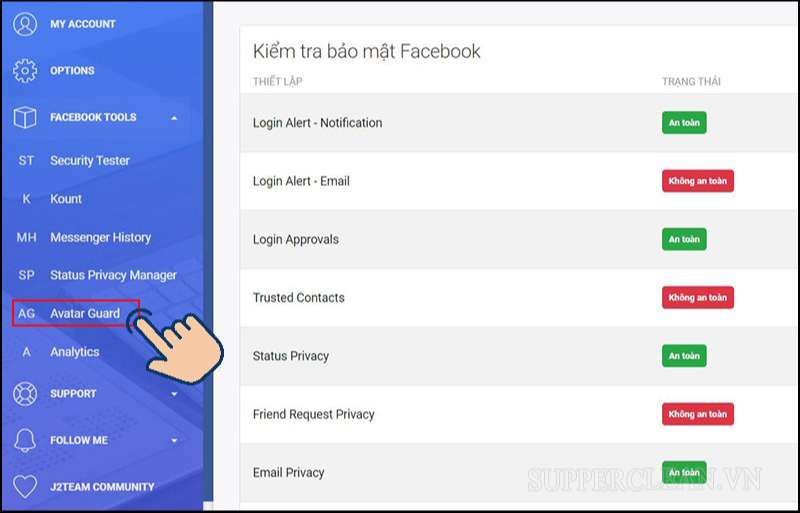
Bước 6: Nhấn vào hồ sơ bảo vệ hình ảnh. Lúc này, khiên bảo vệ đã được bật.

Giải đáp các thắc mắc khi tạo avatar Facebook
Tại sao không tạo được avatar trên Facebook?
Có nhiều nguyên nhân giải thích vì sao không tạo và thay đổi avatar trên Facebook. Trong đó, lý do phổ biến nhất là do hệ thống Facebook đang cập nhật hoặc do mạng của bạn bị “lác”. Hãy thử kiểm tra lại đường truyền mạng hoặc đợi FB cập nhật lại hệ thống rồi thực hiện lại xem sao nhé!
Ngoài ra, không tạo được avatar Facebook cũng có thể do thiết bị của bạn đang gặp vấn đề nào đó. Thử khởi động lại máy rồi thực hiện lại.
Kích thước ảnh avatar Facebook chuẩn là bao nhiêu?
- Kích cỡ hiển thị tối thiểu trên máy tính là 180x180px
- Đối với điện thoại thông minh là 128x128px
- Kích thước chuẩn và đẹp nhất là 2048x2048px
Khi đăng ảnh đại diện, bạn nên chọn ảnh có định dạng tốt nhất là .PNG, .JPEG, .BMP,…
Trên đây là bài viết chia sẻ các cách tạo avatar Facebook đẹp và độc đáo nhất. Ngoài những cách làm trên, bạn còn cách tạo ảnh đại diện FB nào độc đáo và thú vị hơn không? Hãy để lại vào bình luận bên dưới bài viết cho mình biết nhé!
Xem thêm